LINE公式アカウントでの配信方法
CureAppでは、医療機関のLINE公式アカウントで患者さんに情報発信するための画像素材などをご提供しています。
このページでは、素材のダウンロードやLINE公式アカウントの管理画面における配信方法についてご案内します。
※LINE公式アカウントを運用されている医療機関向けのご案内になります。
以下の3つのステップで配信準備の手順を説明します。
1. 素材をダウンロード
2. リッチメッセージを設定
3. メッセージ配信の設定
所要時間は約10分程度です。
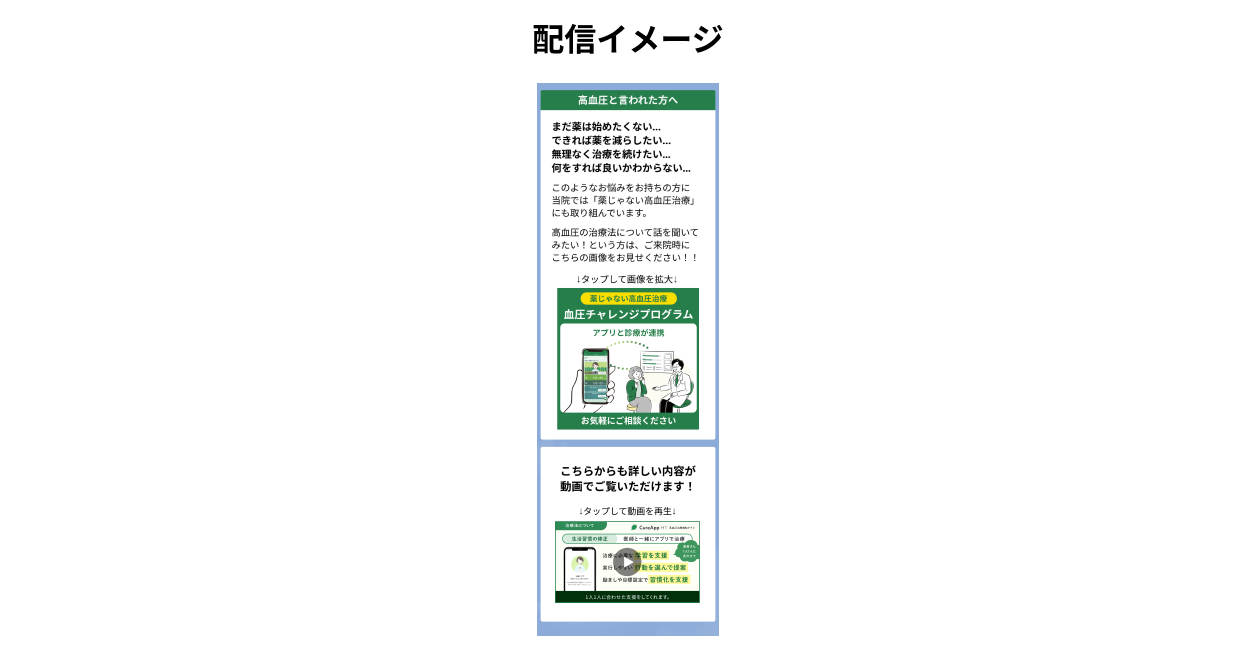
1. 素材をダウンロード
LINE公式アカウントで配信に使用するLINE公式アカウント配信用素材をダウンロードします。
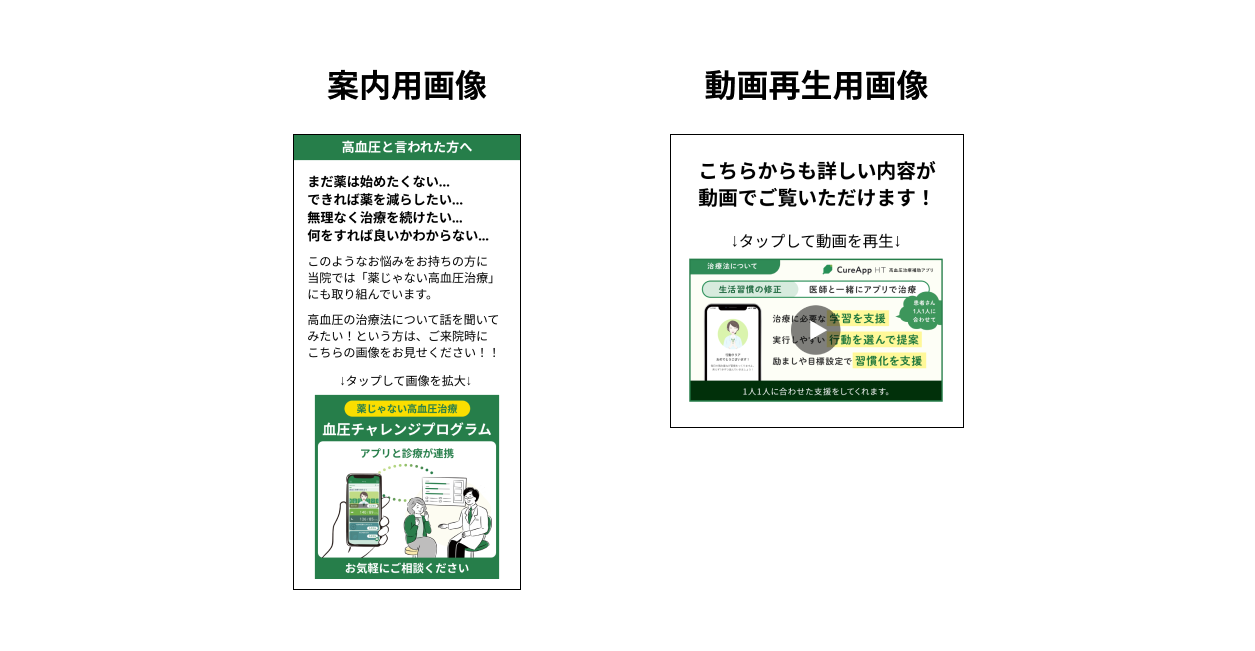
2. リッチメッセージを設定
LINE公式アカウントの管理画面でリッチメッセージを登録します。
(リッチメッセージとして登録することで、タップして任意のウェブページにジャンプするようなメッセージが配信できるようになります。)
※初回の配信の時だけ必要になります。1度登録すれば、次回の配信からは登録操作は不要です。
「案内用」と「動画再生用」の2つのメッセージを登録する手順をご案内します。
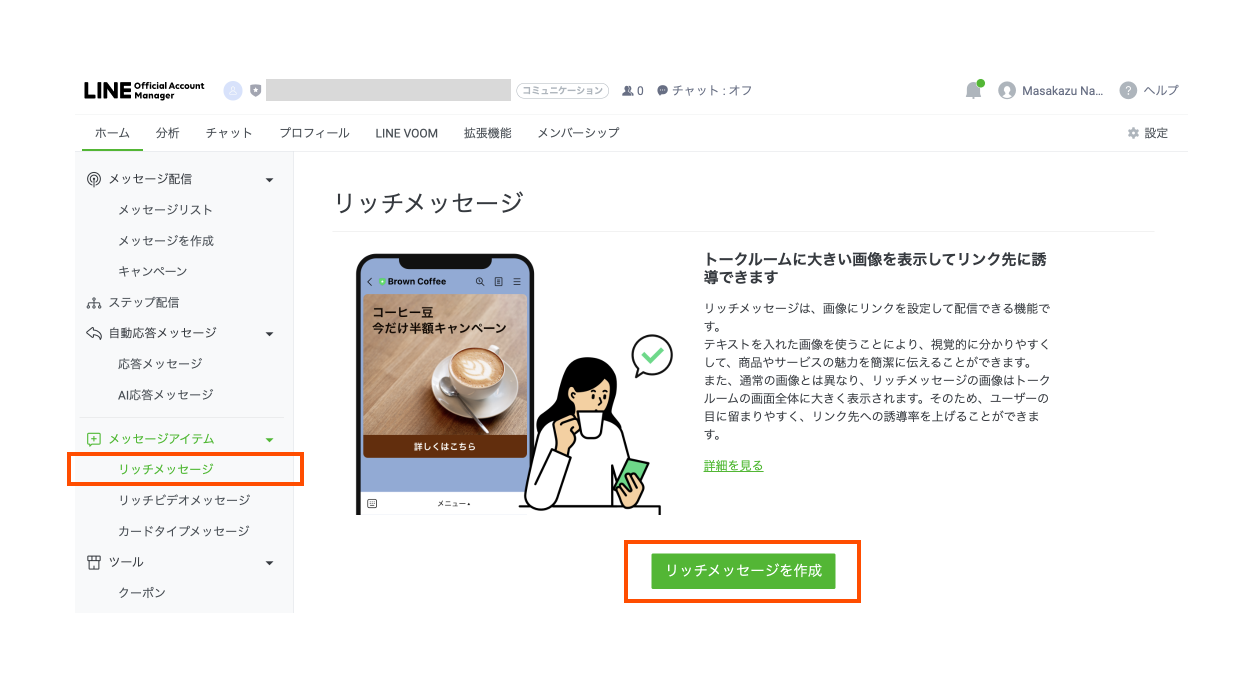
LINE公式アカウントの管理画面で、左側のメニューの「メッセージアイテム」から「リッチメッセージ」を選択し、「リッチメッセージを作成」ボタンをタップ。
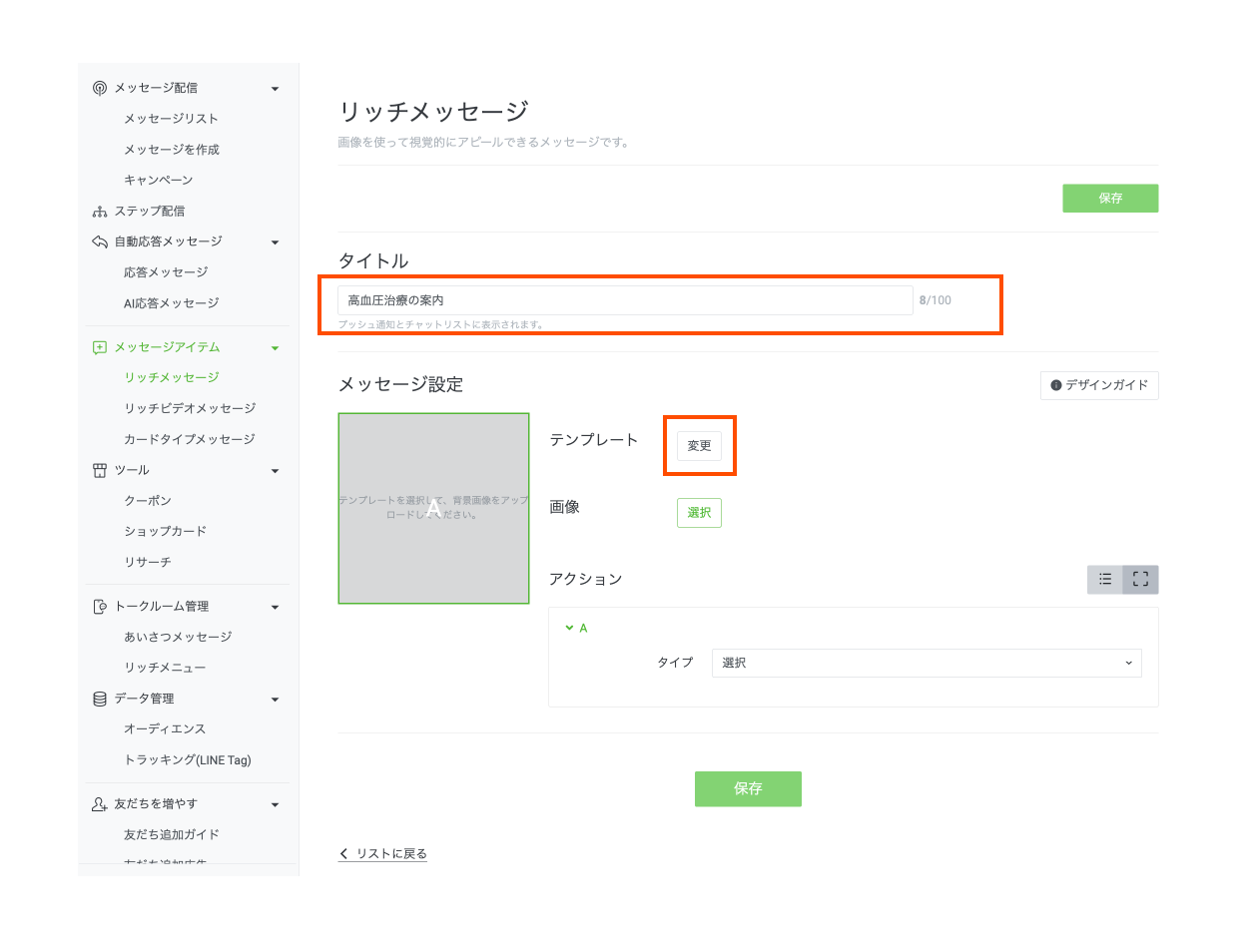
リッチメッセージ登録画面が表示されるので、1つ目の「案内用メッセージ」を登録します。まずは任意のタイトル(例:高血圧治療の案内)を入力。その後、メッセージ設定の「テンプレート」の右にある「変更」ボタンをクリック。
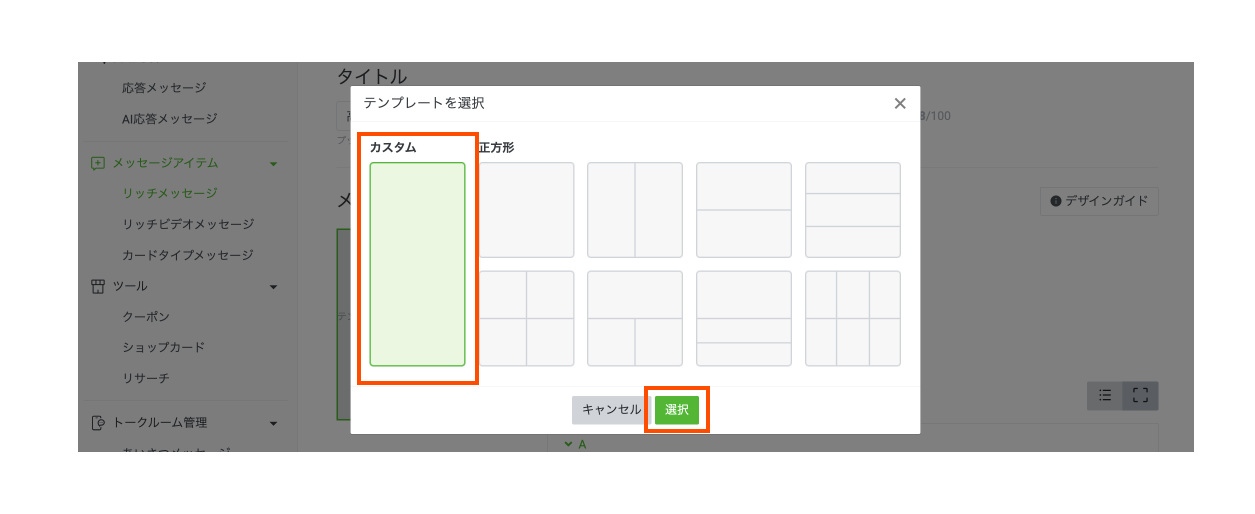
テンプレート選択画面が表示されるので、「カスタム」をクリックして、「選択」ボタンをクリック。
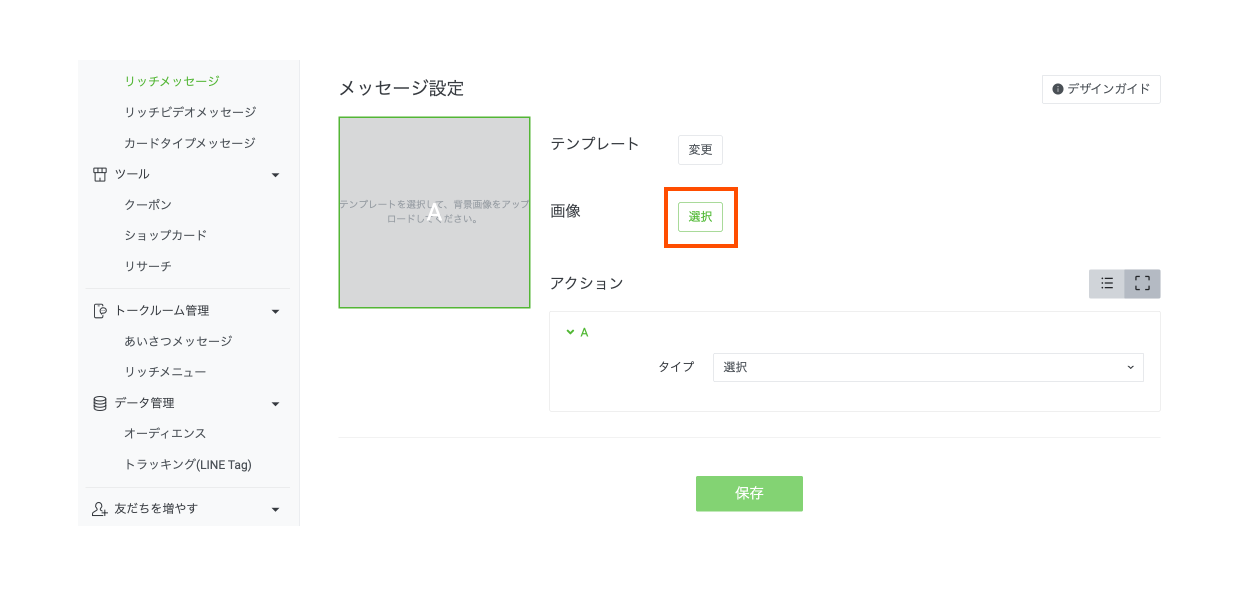
次に、メッセージ設定の「画像」の右にある「選択」ボタンをクリック。
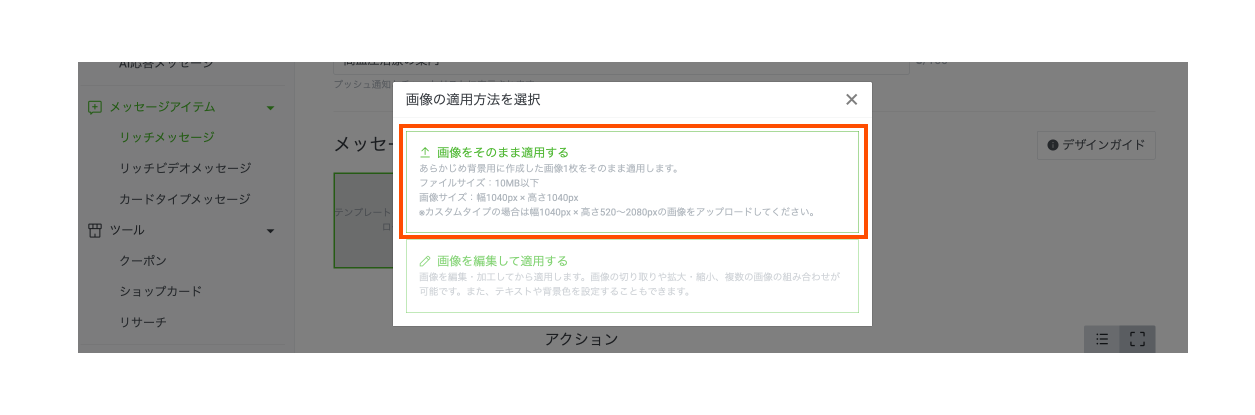
画像の提供方法で「画像をそのまま適用する」をクリックすると、画像の選択画面が表示されるので、最初にダウロードした案内用画像「line_message.png」を選択。
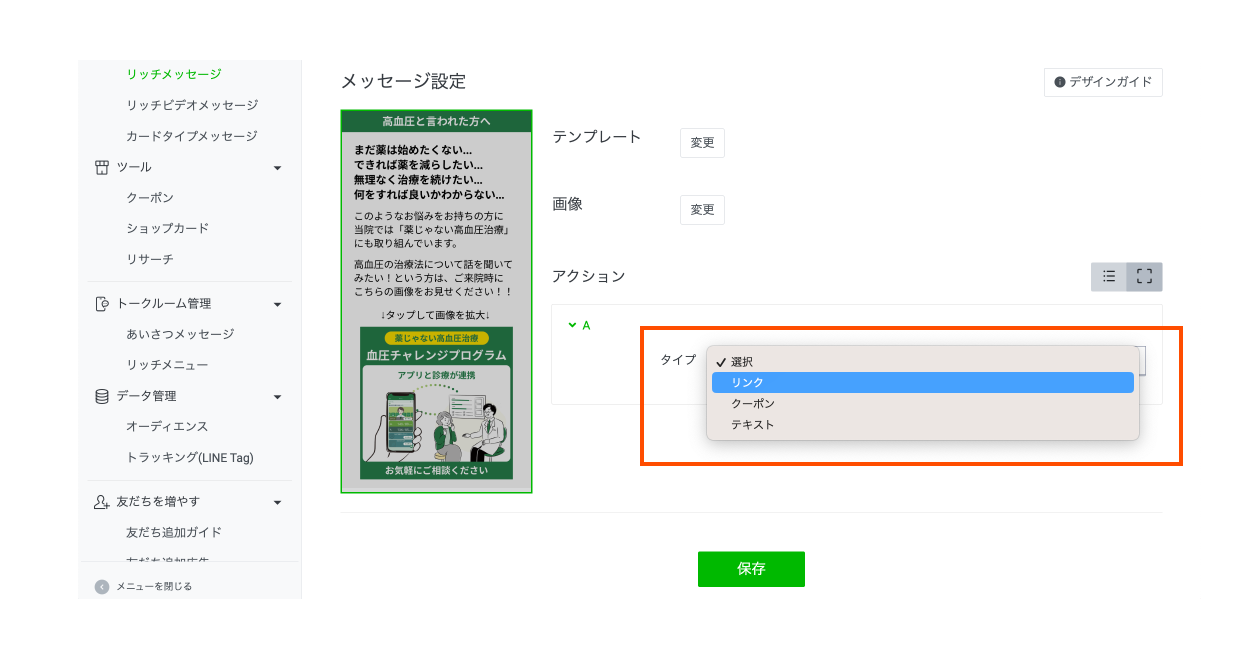
次に、メッセージ設定の「アクション」の右にあるの「タイプ」の選択メニューから「リンク」を選択。
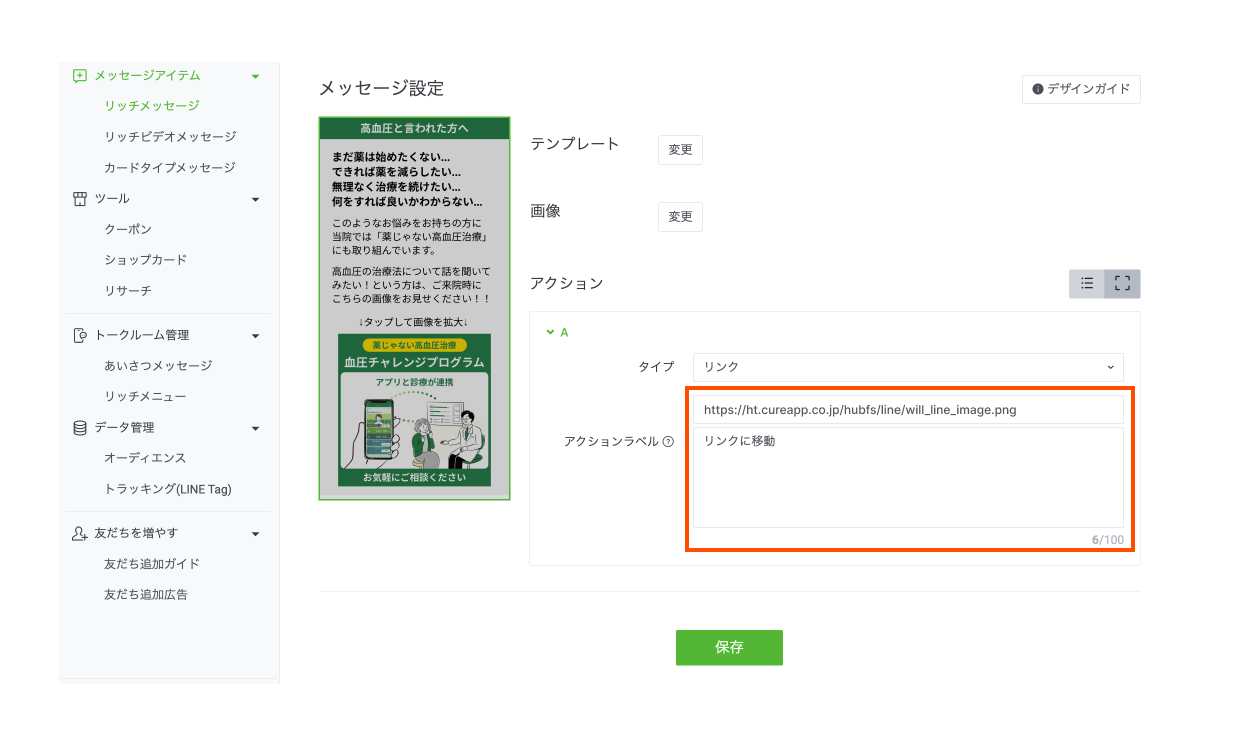
「リンク」の下に以下のURLをコピーして貼り付け。
https://ht.cureapp.co.jp/hubfs/line/will_line_image.png
その後、アクションラベルに「リンクに移動」と記載して、保存ボタンをクリック。
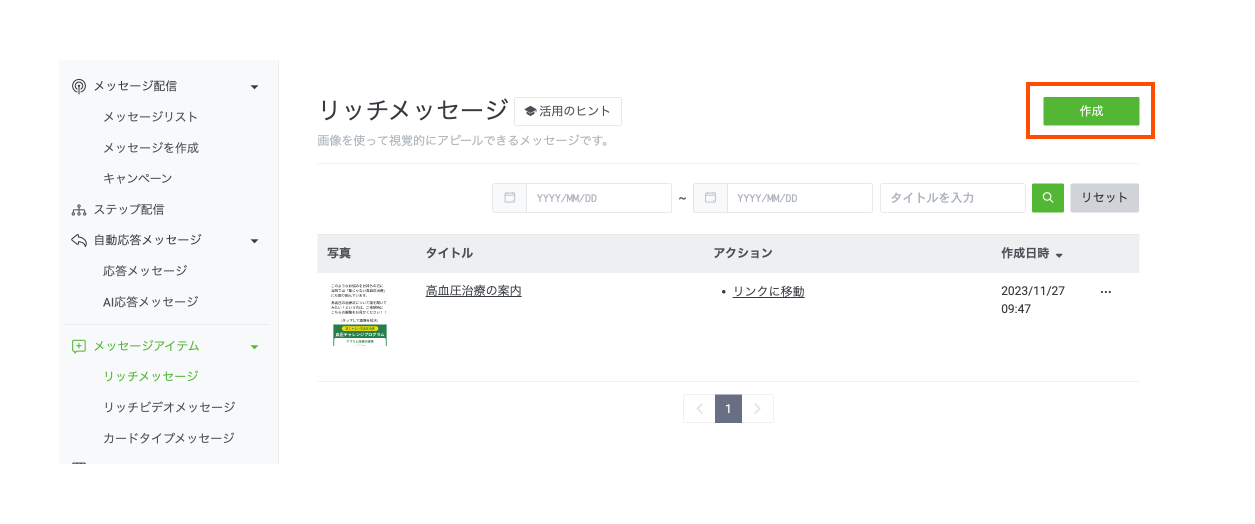
これで、1つ目の「案内用メッセージ」の登録は完了です。
次に「動画再生用メッセージ」を登録するために「作成」ボタンを再度クリックします。
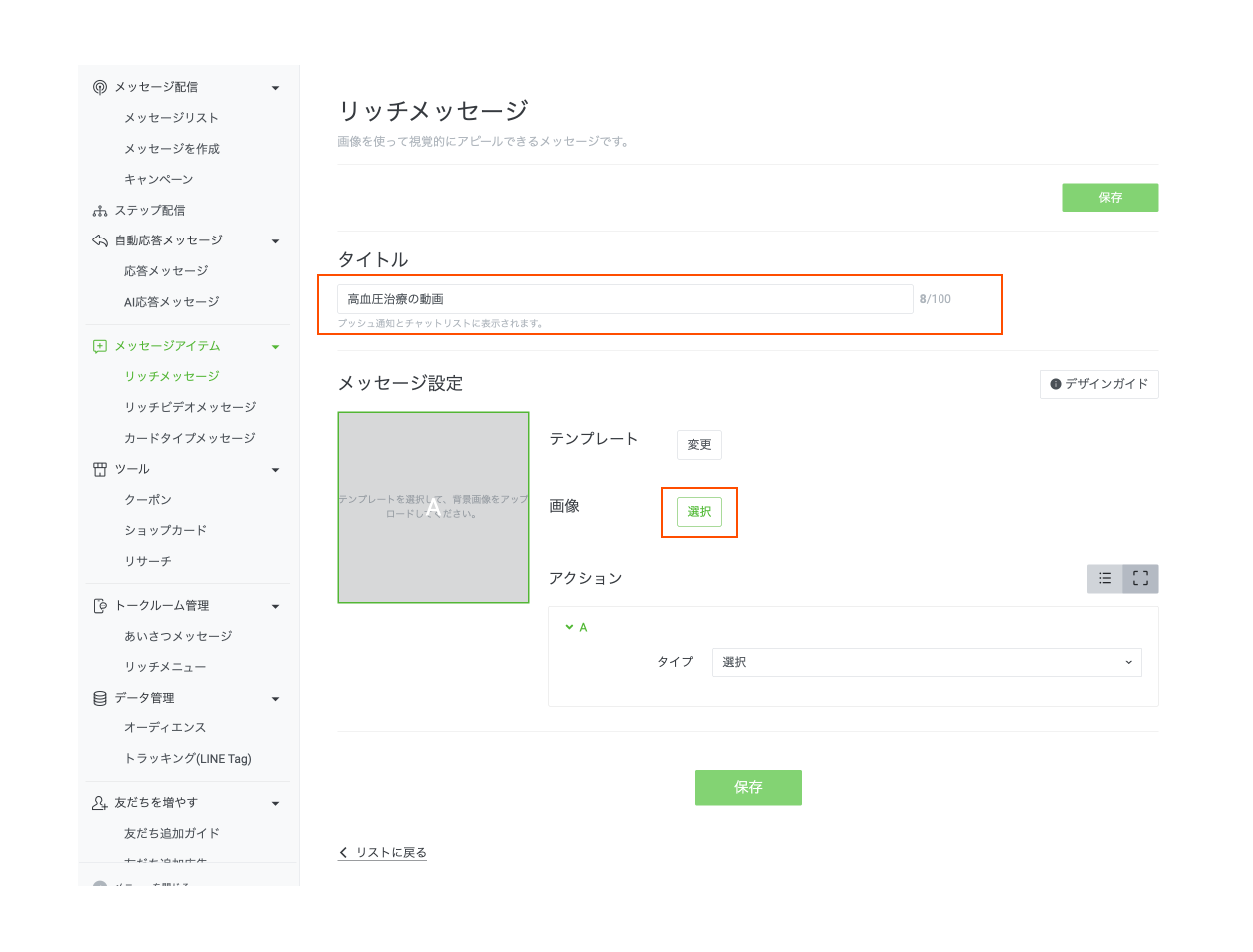
リッチメッセージ登録画面が表示されるので、2つ目の「動画再生用メッセージ」を登録します。まずは任意のタイトル(例:高血圧治療の動画)を入力。その後、メッセージ設定の「画像」の右にある「選択ボタン」をクリックして、最初にダウロードした動画再生用画像「line_video.png」を設定。
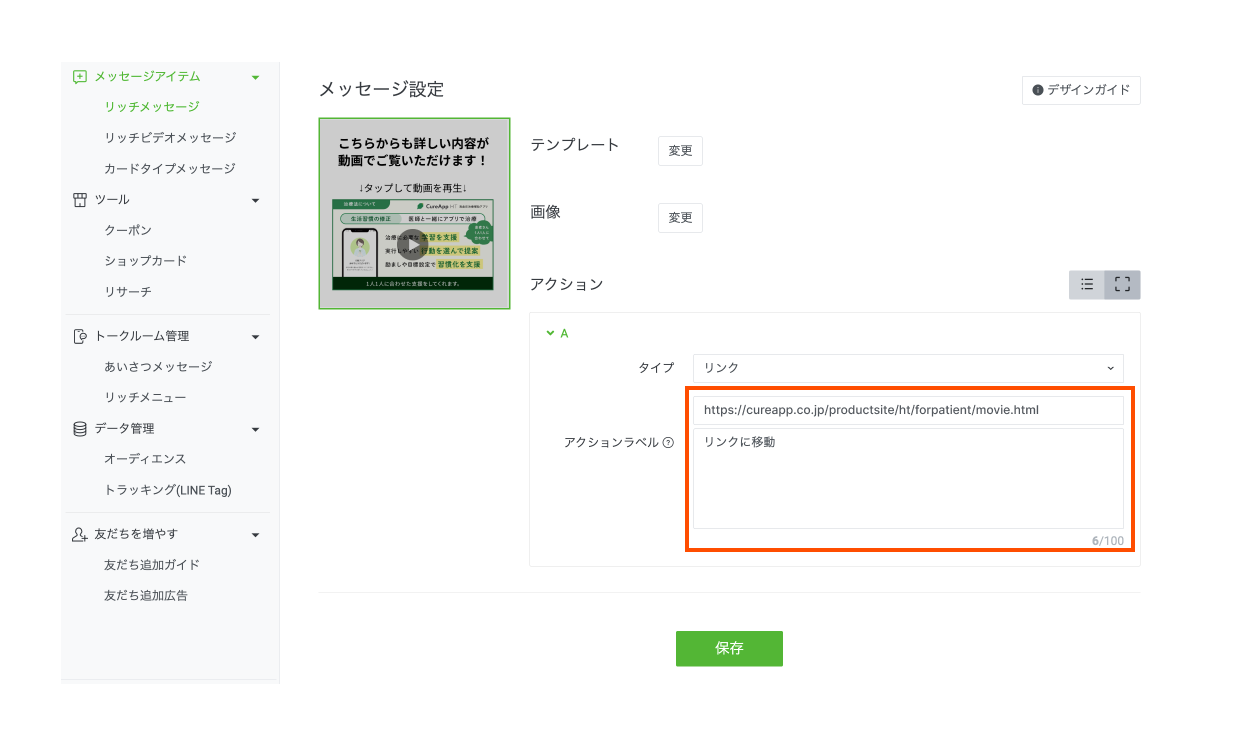
次に、メッセージ設定の「アクション」の右にある選択メニューから「リンク」を選択し、「リンク」の下に以下のURLをコピーして貼り付け。
https://cureapp.co.jp/productsite/ht/forpatient/movie.html
その後、アクションラベルに「リンクに移動」と記載して、保存ボタンをクリック。
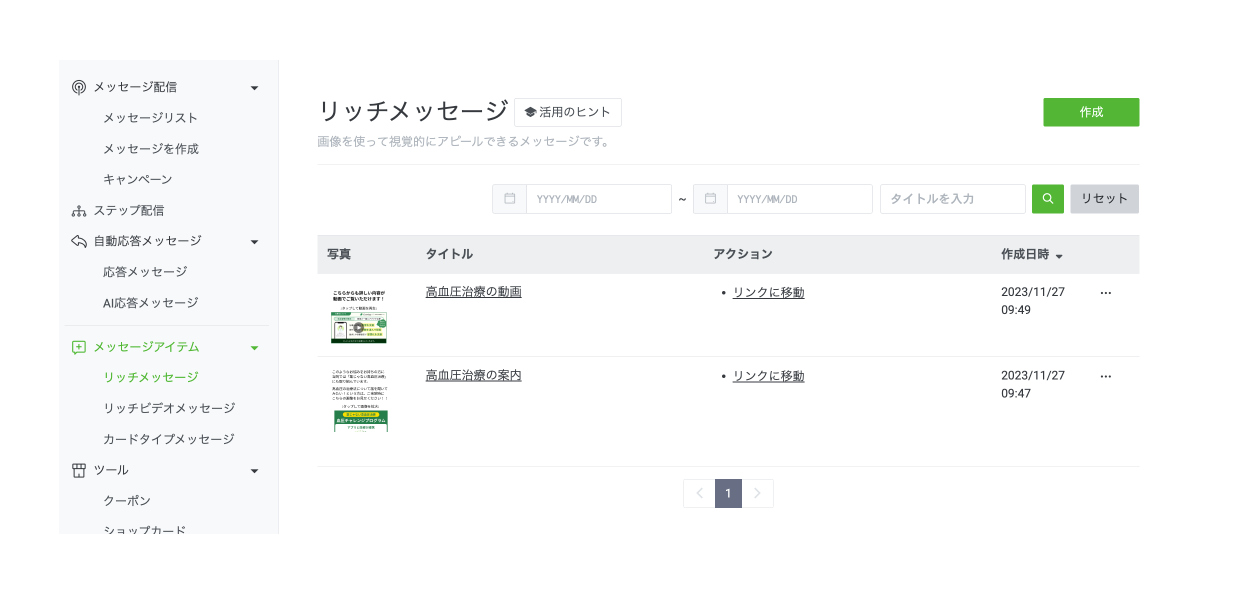
これで、リッチメッセージの登録は完了です。
3. メッセージ配信の設定
LINE公式アカウントの管理画面でメッセージ配信の設定を行います。 先ほど登録したリッチメッセージを選択するだけで簡単に配信を行うことができます。
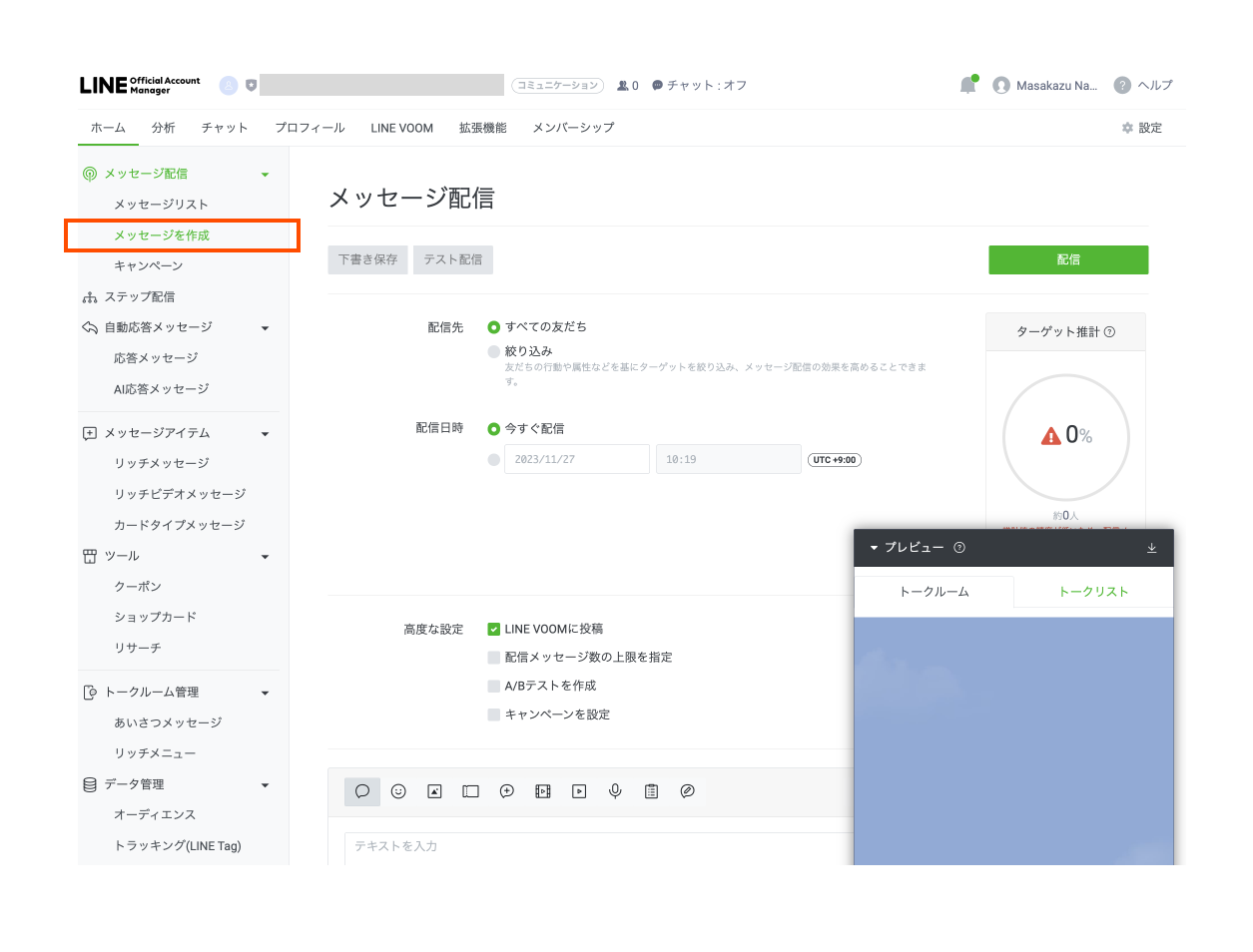
LINE公式アカウントの管理画面で、左側のメニューの「メッセージ配信」から「メッセージを作成」を選択し、メッセージ配信画面で配信先や配信タイミングを指定します。

メッセージ入力エリアにある「吹き出しに+(プラス)」が書かれたリッチメッセージアイコンをタップして、「リッチメッセージを選択」をクリック
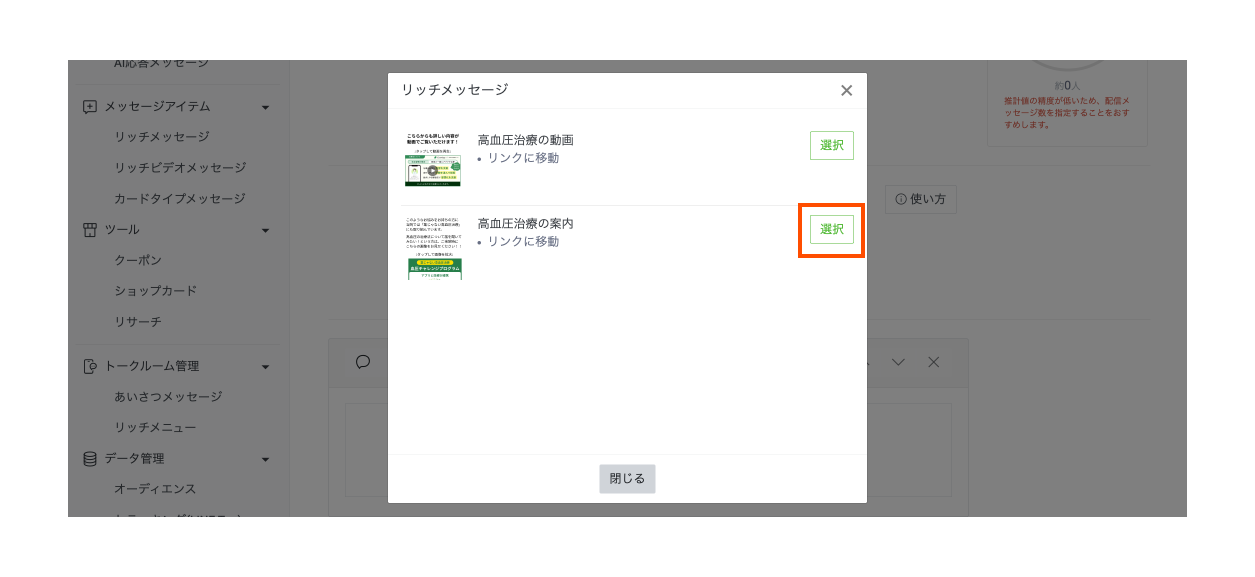
リッチメッセージ選択画面で案内メッセージを選択。
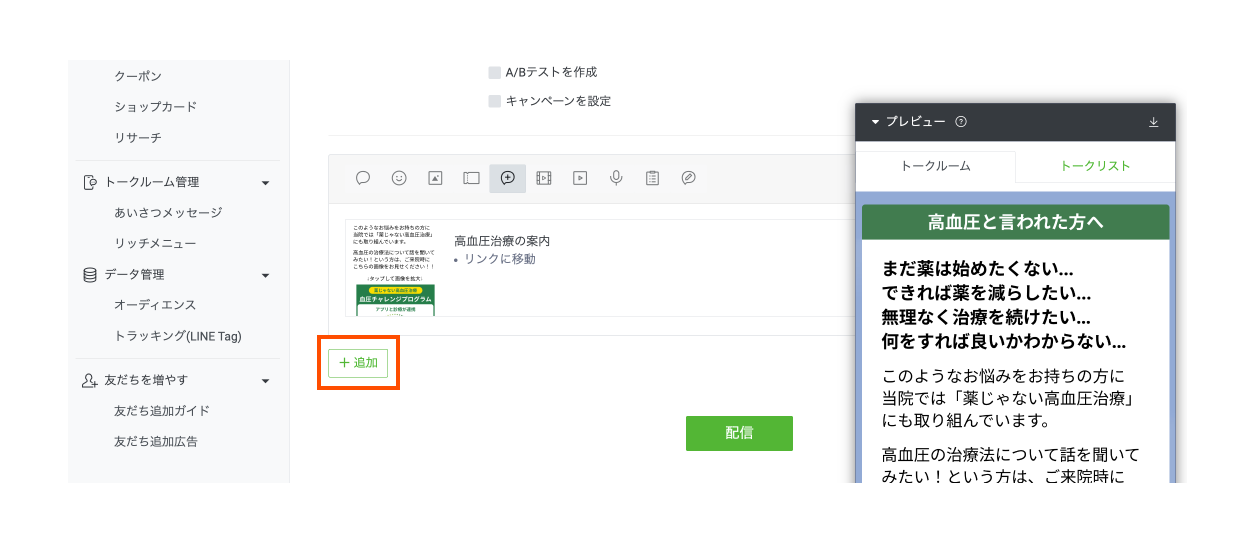
これで1つ目の案内用メッセージが追加されました。次に、もう動画再生用メッセージを追加するために「追加」ボタンをクリック。
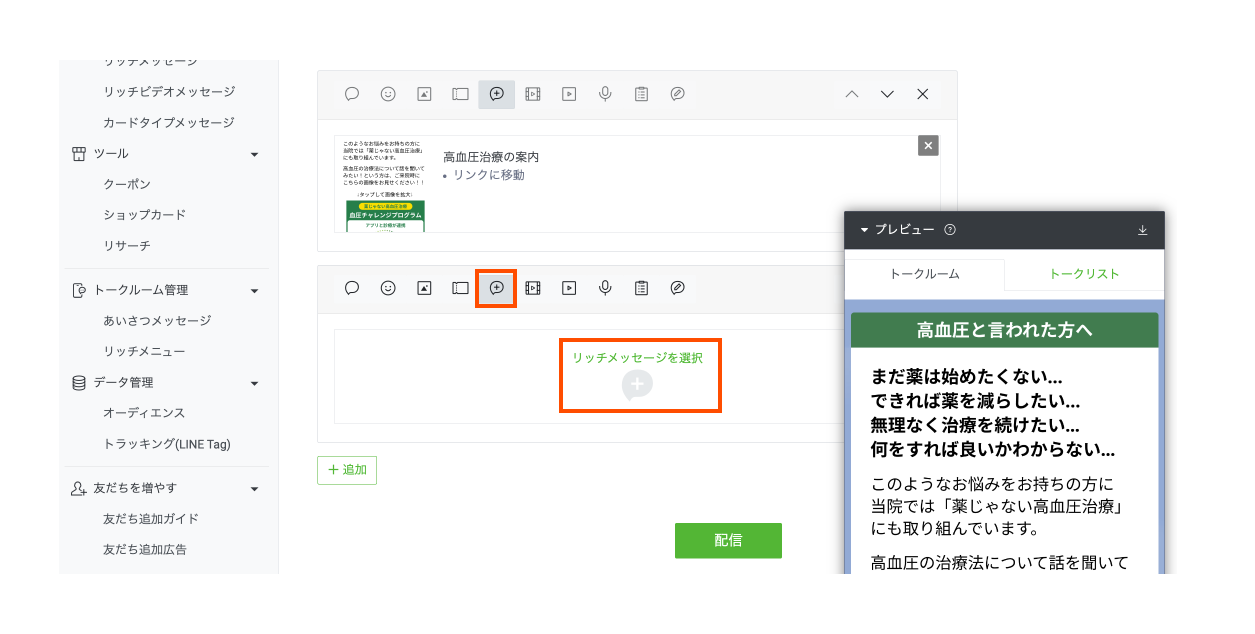
先ほど案内用のリッチメッセージを追加した時と同様に、「吹き出しに+(プラス)」が書かれたリッチメッセージアイコンをタップして、「リッチメッセージを選択」をクリック。

リッチメッセージ選択画面で動画再生メッセージを選択。
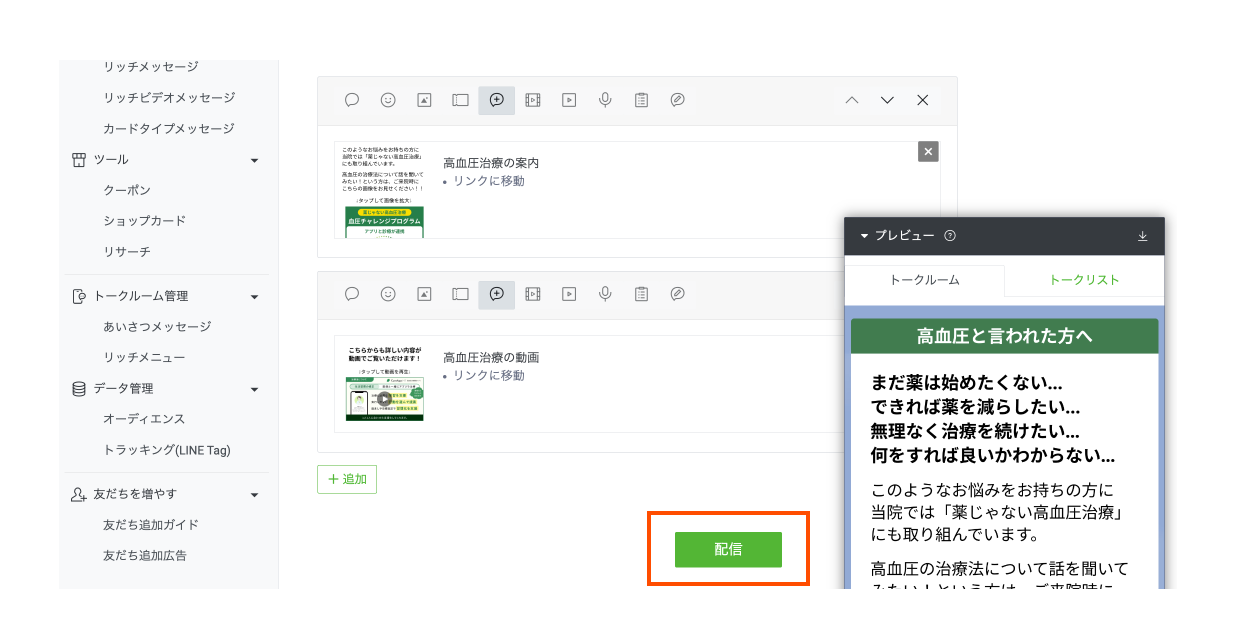
これで配信の準備は完了です。配信をクリックすると設定した配信先と配信タイミングでメッセージが配信されます。



